使用傲游5浏览器的用户向小编反应,总是有好多广告出现该怎么办?下文,小编就为各位用户讲讲在傲游5浏览器中将广告拦截的详细操作步骤。
一、在电脑桌面“傲游浏览器”程序图标上双击鼠标左键,将其打开运行。如图所示;
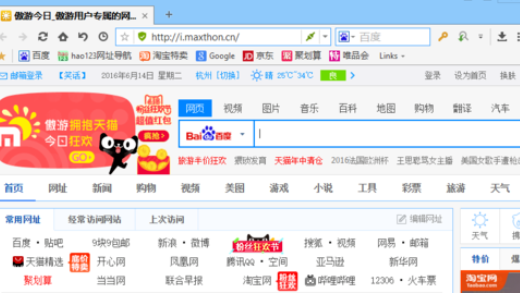
二、在打开的浏览器界面,点击右上角的“菜单”图标选项。如图所示;
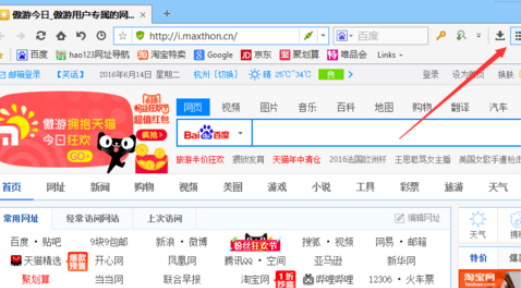
三、在弹出的菜单选项中,点击“设置”命令选项。如图所示;
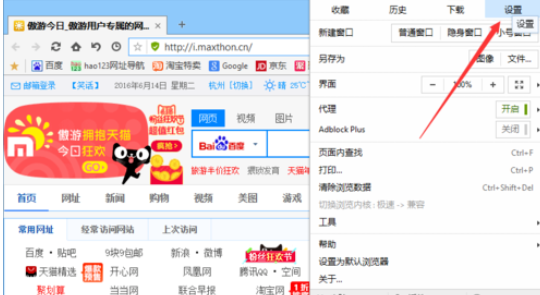
四、点击“设置”命令选项后,这个时候会弹出浏览器“傲游设置”对话框。如图所示;
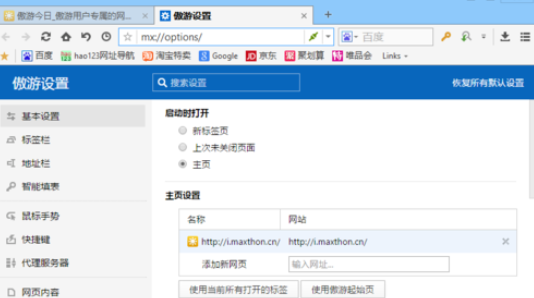
五、在“傲游设置”对话框中,选择左侧窗格的“网页内容”选项卡。如图所示;
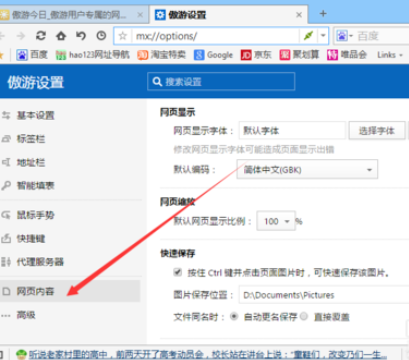
六、在“网页内容”选项卡的右侧窗格,在“弹窗拦截”中选择“启用弹窗拦截”选项并将其勾选。如图所示;
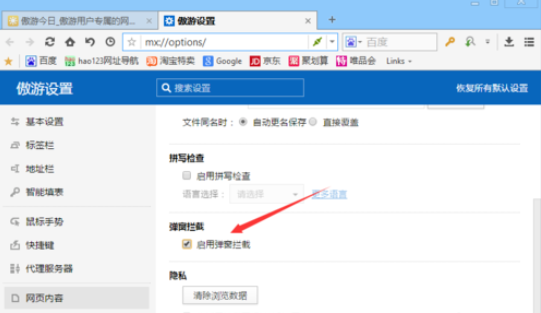
上文就是小编为各位讲解的在傲游5浏览器中将广告拦截的详细操作步骤,你们都学会了吗?
 天极下载
天极下载





































































 腾讯电脑管家
腾讯电脑管家
 火绒安全软件
火绒安全软件
 向日葵远程控制软件
向日葵远程控制软件
 微信电脑版
微信电脑版
 自然人电子税务局(扣缴端)
自然人电子税务局(扣缴端)
 微信最新版
微信最新版
 桌面百度
桌面百度
 CF活动助手
CF活动助手